MacBook Pro/Air, iMac 등을 위한 8가지 최고의 Mac 클리너 응용 프로그램
"Mac이 점점 느려지고 있어요. 노트북을 어떻게 청소해야 하나요?" Apple은 사용자가 소프트웨어와 파일을 쉽게 관리할 수 있도록 Mac에 다양한 유틸리티를 추가했습니다. 하지만 쓸모없는 데이터를 정리하는 것은 어렵고, 곧 저장 공간 문제에 직면할 수 있습니다.
Mac을 원활하게 실행하려면 강력한 Mac 클리너 앱. 이 문서에서는 Mac에서 원치 않는 파일 및 응용 프로그램을 쉽게 제거하는 데 도움이 되는 상위 목록을 식별합니다.
페이지 내용:
상위 1위: Apeaksoft Mac 클리너

최고의 Mac 시스템 클리너는 많은 사용자가 기술이 없기 때문에 사용하기 쉬워야 합니다. 그래서 Apeaksoft Mac 클리너 최고 평점을 받은 Mac 클리너입니다. 전문가 수준의 기능을 다양하게 갖추고 있으면서도, 사용자 친화적인 디자인을 자랑합니다.
안전한 다운로드
- Mac에서 개인 파일과 데이터를 완전히 정리하세요.
- 한 번의 클릭으로 시스템 및 iPhoto/이메일/iTunes 정크 파일을 제거하세요.
- 비슷한 사진, 휴지통, 크고 오래된 파일, 중복된 Finder 파일 등을 지웁니다.
- 시스템 모니터, 암호화 보관소, RAR 압축 해제기, 파일 관리자 등으로도 사용할 수 있습니다.
- 삭제가 완료되어 영구적으로 적용됩니다. 중요한 데이터는 미리 백업해 두세요.
- 스캔 속도는 디스크 크기에 따라 다릅니다. 디스크가 클수록 스캔 시간은 길어집니다.
팁 :
Apple에 Mac 클리너가 있습니까?
네, 최적화된 저장 공간이라는 Mac 클리너 기능이 내장되어 있습니다. Mac 정리를 시작하는 방법에 대한 기본적인 지침을 제공하지만, 용량이 제한적입니다. 게다가 Mac에서 숨겨진 파일을 표시할 수 없습니다. 즉, 기본 기능으로 Mac에서 파일을 정리할 수 없습니다.
상위 2개: Onyx Mac Cleaner
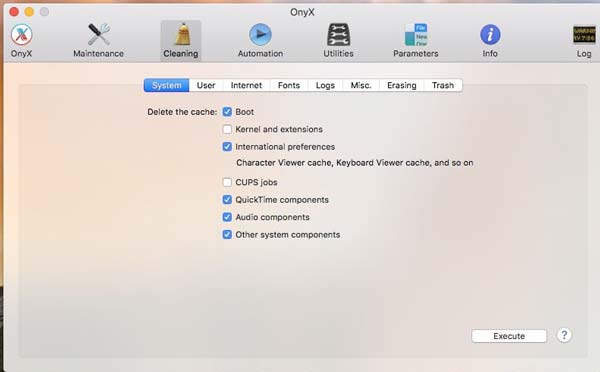
OnyX는 온라인에서 다운로드할 수 있는 또 다른 Mac 시스템 클리너 프리웨어입니다. Mac OS X 10.9 또는 Mavericks 버전에서 작동합니다. 공간을 확보하고, Mac 데이터를 관리하고, 소프트웨어 오류를 수정하려는 경우 OnyX를 선택하는 것이 좋습니다.
- Dock, QuickTime 등을 Mac에서 수정할 수 있습니다.
- Mac에서 데이터를 빠르게 정리하십시오.
- 자동 청소 작업을 만듭니다.
- 캐시, 파일 등을 표시합니다.
- 인터페이스는 사용자에게 친숙하지 않습니다.
- 암호를 보호할 수 없습니다.
상위 3개: AppCleaner
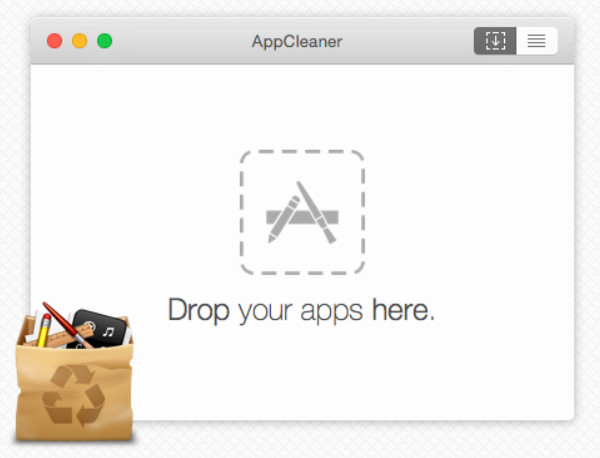
AppCleaner는 불필요한 파일을 빠르게 삭제하여 하드 드라이브 공간을 절약하는 최고의 무료 Mac 클리너 중 하나입니다. 원하는 앱을 AppCleaner 창으로 드래그 앤 드롭하기만 하면 됩니다. 이 작은 소프트웨어가 앱을 빠르게 스캔하여 관련 파일을 찾아줍니다. 그런 다음 불필요한 파일이나 폴더를 확인하고 삭제 버튼을 눌러 삭제할 수 있습니다.
- 약간의 저장 공간을 차지하는 작은 애플리케이션입니다.
- 초보자도 쉽게 사용할 수 있는 매우 간단한 조작 단계입니다.
- 완전히 무료이며 오픈 소스인 Mac 클리너입니다.
- 대량의 앱을 처리하려면 앱을 하나씩 자동으로 끌어서 놓아야 합니다.
- 다른 Mac 클리너와 비교하면 기능이 비교적 간단합니다.
4위: 클린 미
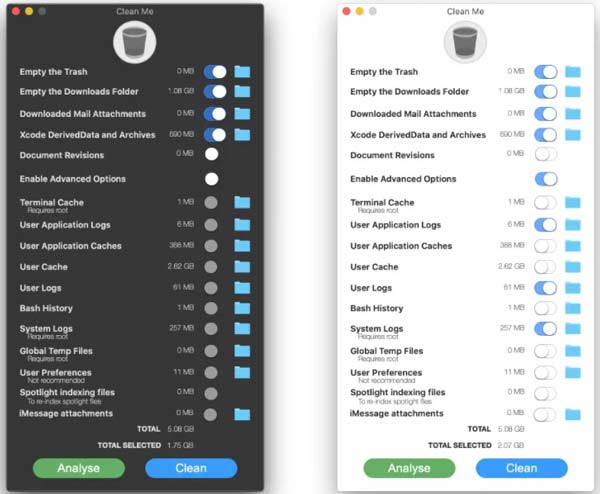
오픈 소스 프로젝트인 Clean Me는 무료 Mac 시스템 클리너입니다. 이메일 첨부 파일에서 휴지통 폴더까지, 문서에서 시스템 캐시까지, 앱 데이터에서 시스템 로그까지 컴퓨터의 모든 것을 제거할 수 있습니다.
- 무료로 Mac을 정리하세요.
- 간단한 사용자 인터페이스를 갖추십시오.
- 광고, 등록 또는 기타 제한이 없습니다.
- 풍부한 데이터 유형에 사용할 수 있습니다.
- 설치가 조금 복잡합니다.
- 캐시 파일을 볼 수 있는 방법이 없습니다.
상위 5: Disk Drill 정리 도구
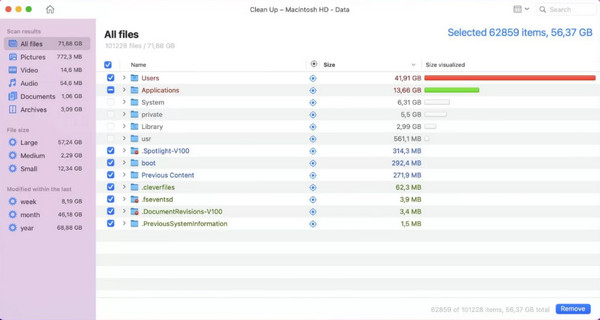
Disk Drill Clean Up Tool은 Mac용 Disk Drill 제품군의 일부입니다. 이 무료 Mac 디스크 클리너는 숨겨진 파일을 포함하여 선택한 드라이브의 모든 파일을 표시하여 원치 않는 데이터를 빠르게 삭제할 수 있도록 도와줍니다.
- 풍부한 유틸리티를 포함합니다.
- 삭제를 위해 Mac에서 파일을 미리 봅니다.
- 거의 모든 파일 형식을 지원합니다.
- T2 및 M1/M2/M3 장치의 심층 스캔.
- Mac에 전체 앱을 설치해야 합니다.
- 인터페이스가 오래되었습니다.
상위 6위: 맥키퍼
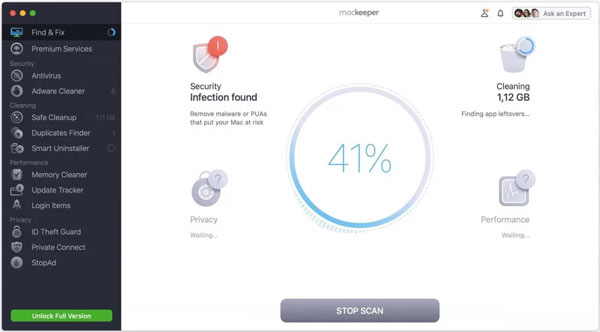
MacKeeper는 Mac을 위한 최고의 시스템 클리너 중 하나입니다. 시스템 성능을 최적화하고 온라인 위협, 바이러스, 맬웨어, 개인 정보 유출 등으로부터 사용자를 보호할 수 있습니다. 월 $5.20부터 시작하는 여러 계획을 제공합니다.
- VPN을 포함합니다.
- 맬웨어를 빠르게 검사하고 치료합니다.
- 웹 브라우저에서 광고를 차단합니다.
- 개인 데이터를 암호화합니다.
- 자동 스캔이 부족합니다.
- 초보자를 위한 기능이 너무 많습니다.
상위 7위: CCleaner
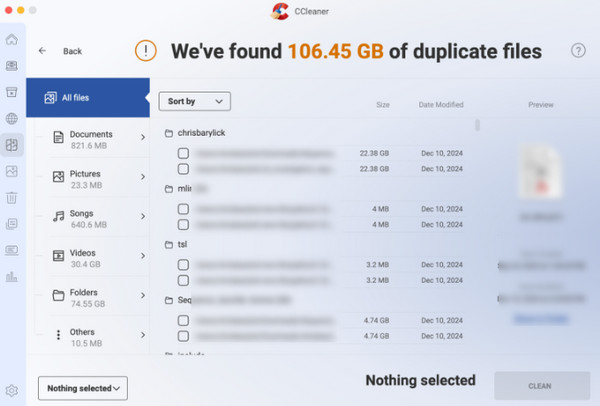
CCleaner는 빠르고 간편한 Mac 클리너 애플리케이션이자 최적화 도구입니다. 시스템 캐시 데이터, 정크 파일, 다운로드 파일, 브라우저 기록 등을 정리할 수 있습니다. 무료 버전이 제공되며, 정식 버전은 현재 연간 $44.95입니다.
- 직관적인 조작 패널을 통합합니다.
- 귀하의 요구 사항에 따라 데이터 스캔을 수행합니다.
- 스캔을 예약하십시오.
- 알려진 문제를 해결하기 위해 자주 정기적으로 업데이트하세요.
- 설치 중에 추가 소프트웨어가 있습니다.
- 무료 버전은 기능이 제한적이고 광고가 있습니다.
팁 :
Mac용 CCleaner는 사용하기에 안전한가요?
Mac용 CCleaner는 일반적으로 사용하기에 안전합니다. 맬웨어가 아니며 컴퓨터에 바이러스를 설치하지 않습니다. 2017년 두 차례의 사이버 공격 이후, 많은 사용자가 여전히 CCleaner를 맬웨어로 잘못 인식하고 있습니다. 저희 조사에 따르면 100% 안전합니다.
상위 8위: CleanMyMac
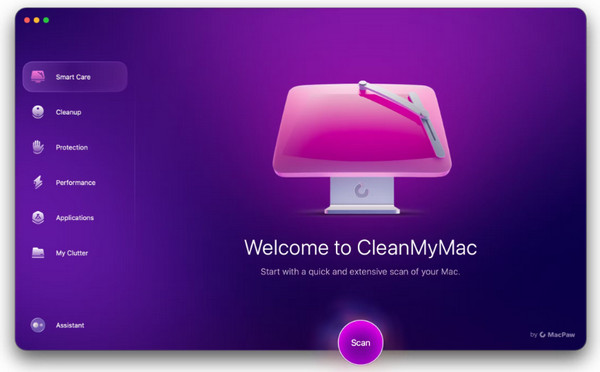
Mac용 올인원 시스템 클리너인 CleanMyMac은 다양한 유용한 기능을 제공하며, 인터페이스도 깔끔합니다. 파일과 캐시 데이터 정리 외에도 앱 관리 기능도 제공합니다.
- 취약성 스캐너를 장착하십시오.
- Mac에서 많은 파일 형식을 정리합니다.
- 여러 언어 지원.
- 멋진 고객 지원을 제공합니다.
- 중복 항목을 정리할 수 없습니다.
- 악의적인 보호 기능이 없습니다.
추가 팁: Mac 시스템을 빠르게 정리하는 방법
솔직히 말해서 평판이 좋은 청소 유틸리티가 넘쳐나는 상황에서 최고의 Mac 클리너 앱을 찾는 것은 결코 쉬운 일이 아닙니다. 다행스럽게도 좋아하는 도구를 구해야 합니다. 기본 절차를 보여주기 위해 Apeaksoft Mac Cleaner를 예로 사용합니다.
안전한 다운로드
1 단계 스캔 맥
컴퓨터에 설치한 후 최고의 Mac 클리너를 실행하십시오. 홈 인터페이스에 세 개의 버튼이 표시됩니다. Status, 청소기및 툴킷. 다음을 눌러 CPU, 저장 공간 등을 모니터링할 수 있습니다. Status. 여유 공간을 확보하려면 청소기, 다음과 같은 적절한 데이터 유형을 선택합니다. 시스템 정크. 을 치다 주사 버튼을 눌러 하드 드라이브에서 원치 않는 데이터를 찾기 시작합니다.

2 단계 Mac 정리
Mac 스캔이 완료되면 관측 버튼을 눌러 상세 화면으로 들어갑니다. 여기에서 하위 데이터 유형을 선택하고 원치 않는 파일을 찾아보고 확인할 수 있습니다. 모든 시스템 정크를 정리하려면 다음을 확인하십시오. 모두 선택. 마지막으로 다음을 클릭합니다. 깨끗한 버튼을 눌러 즉시 삭제하십시오. 그런 다음 다른 데이터 유형을 정리할 수 있습니다.

팁 : 당신이 원하는 경우 Mac에서 메일 삭제, 이 소프트웨어도 도움이 될 수 있습니다.
결론
이제 최소한 상위 8개를 배워야 합니다. 최고의 Mac 클리너 응용 프로그램입니다. 일부 프로그램은 완전히 무료이고, 일부는 유료 또는 구독이 필요합니다. 저희의 리뷰와 소개를 참고하시면 자신의 기기에 적합한 도구를 찾으실 수 있습니다. 전반적으로 Apeaksoft Mac Cleaner를 가장 추천하는 이유는 초보자에게 가장 좋은 선택이며 여러 가지 유용한 추가 기능을 제공하기 때문입니다.
관련 기사
여기에서는 Mac 컴퓨터나 노트북에서 바이러스를 제거하여 안전한 디지털 환경을 효과적으로 구축하는 방법을 알아볼 수 있습니다.
Mac에서 즐겨찾기에서 웹사이트를 어떻게 삭제합니까? 이 튜토리얼은 개인 정보를 보호하기 위해 Mac에서 즐겨찾기를 제거하는 포괄적인 가이드를 공유합니다.
Mac을 사용할 때, 기록을 지우면 개인 정보를 보호하고 정보 유출을 방지하는 데 도움이 될 수 있습니다. Mac에서 기록을 효과적으로 지우는 방법에 대한 자세한 가이드는 다음과 같습니다.
MacBook, Mac mini, iMac 등을 초기화하려는 경우 이 글에서 포괄적인 가이드를 볼 수 있으니 운이 좋습니다.

